최근 티스토리 자체 광고 시작 이후 티스토리에서 워드프레스나 구글 블로거로 이전하는 사람들이 많습니다. 두 개의 광고가 연속으로 나와서 광고 게재 제한을 받는 사람들이 늘어나고 있어서 두려움에 이전을 하고 있는데요. 티스토리 자체 광고 관련 내용은 아래를 참고해보세요.
그래서 유료의 비용이 드는 워드프레스를 보다가 무료인 구글 블로거를 사용하시는 분들도 계신데요.
구글 블로거
구글에서 서비스하는 블로그 서비스입니다. 최초 파이라 랩스가 원래 만들었으나, 2003년 2월 18일 구글에 합병되어 지금까지 운영되고 있습니다. 현재 구글에 의해 호스팅되고 있으며 일반적으로 blogspot.com의 서브도메인을 사용하고 있습니다. 티스토리가 tistory.com을 사용하듯 도메인.blogspot.com을 기본 주소로 사용합니다.
티스토리와 같이 무료로 사용할 수 있는 점이 장점이고, 다만 우리가 매번 미국차를 생각할때처럼 추가적인 옵션인 플러그인 등이 티스토리에 비해 부족한 상황입니다.
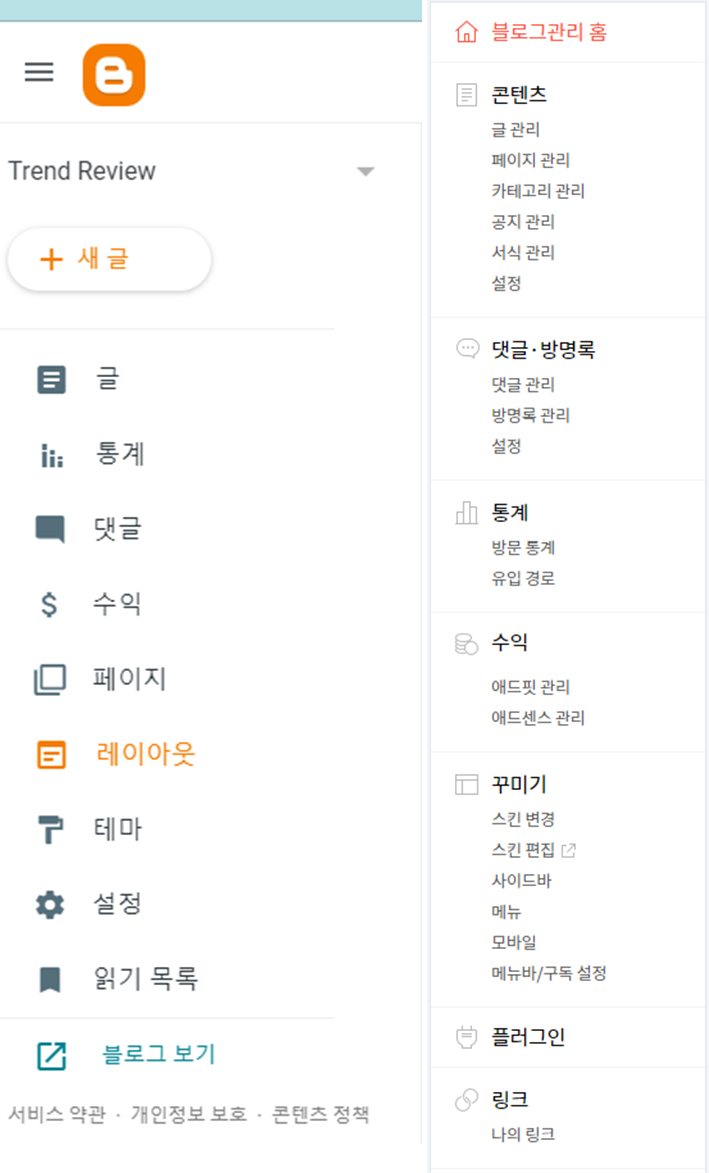
그래서 처음 블로거를 접하는 사람은 스킨 변경부터 불편함을 겪는데요. 그래서 오늘은 간단하게 구글 블로거 스킨을 사용하는 방법을 알아보겠습니다. 워드프레스 설정은 아래를 참고해보시기 바랍니다.
구글 블로거 스킨 설정하기
구글 블로거의 스킨은 무료 사이트 등에서 받으시면 되는데요. 아래와 같은 사이트가 유명합니다. 물론 유료 스킨을 구매하셔서 사용하셔도 무방합니다. 다만 처음 시작할때는 무료 스킨으로 설정을 셋팅해보시고 익숙해지시면 원하시는 스킨을 구매하시는 것을 추천드립니다. 우리는 스킨이 익숙하지만 해외에서는 templates라는 단어를 더 많이 사용하더라구요.
https://gooyaabitemplates.com/
원하는 스킨을 받으시면 적용하셔야 하는데요. 스킨 받으신 다음 테마 – 맞춤설정 옆에 아래로된 삼각형을 눌러줍니다.
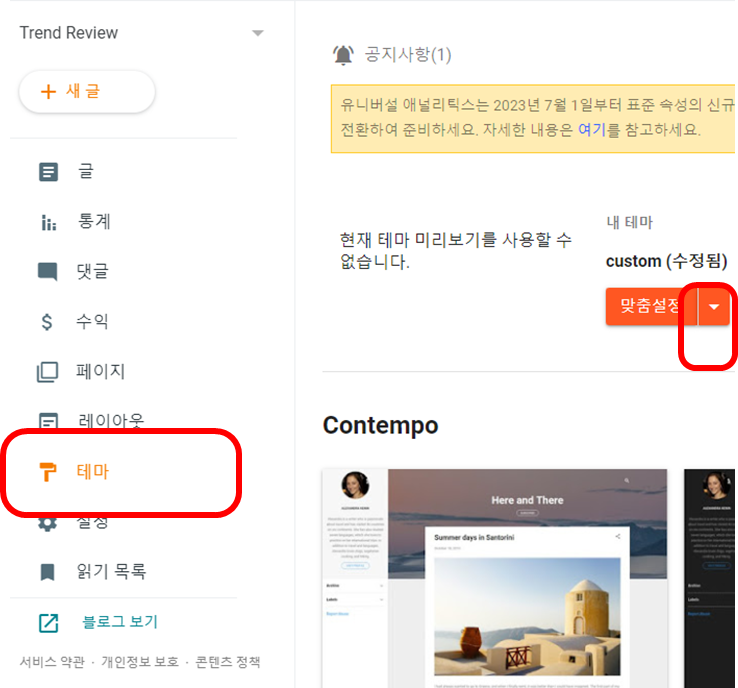
이 후 HTML 편집 메뉴를 눌러줍니다. 이곳에서 스킨의 HTML 파일을 수정할 수 있는데요. 구글 블로거의 경우 티스토리와 달리 파일을 올리는 방식이 아니라 HTML 편집을 하면서 스킨을 수정할 수 있습니다.
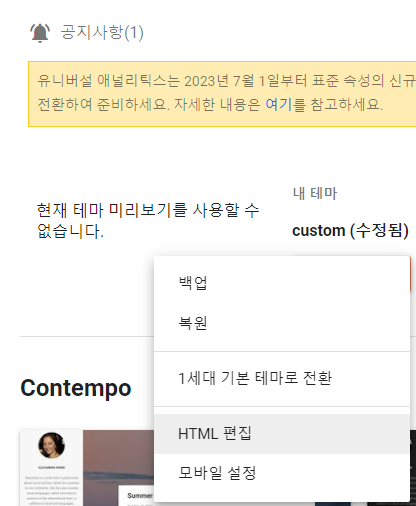
이후 다운 받은 스킨파일에서 xml 파일을 열어 모든 내용을 복사해서 기존 내용을 모두 삭제하고 붙여넣기 합니다.
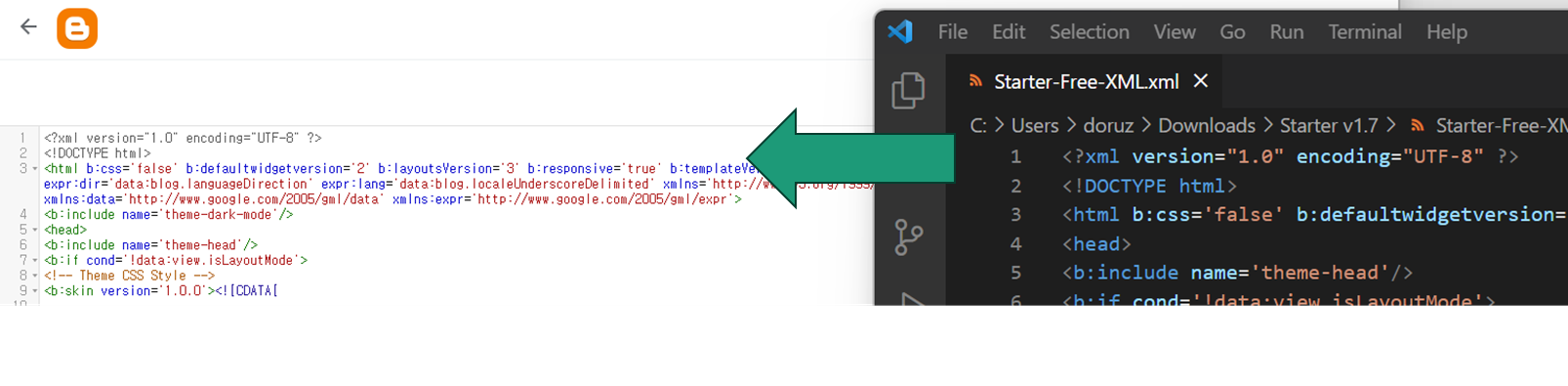
그리고 상단에 위치한 저장하기를 누르면 되는데요.
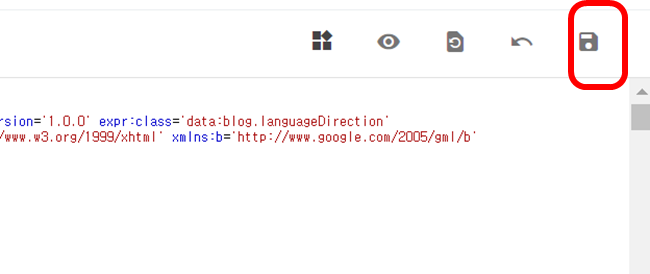
이렇게 파일을 복사 붙여넣는 방법도 있고, HTML편집이 아닌 복원을 눌러서 PC에서 저장한 파일을 불러와서 스킨을 변경하는 방법도 있습니다.
최종적으로 반영된 구글 블로거의 모습입니다.
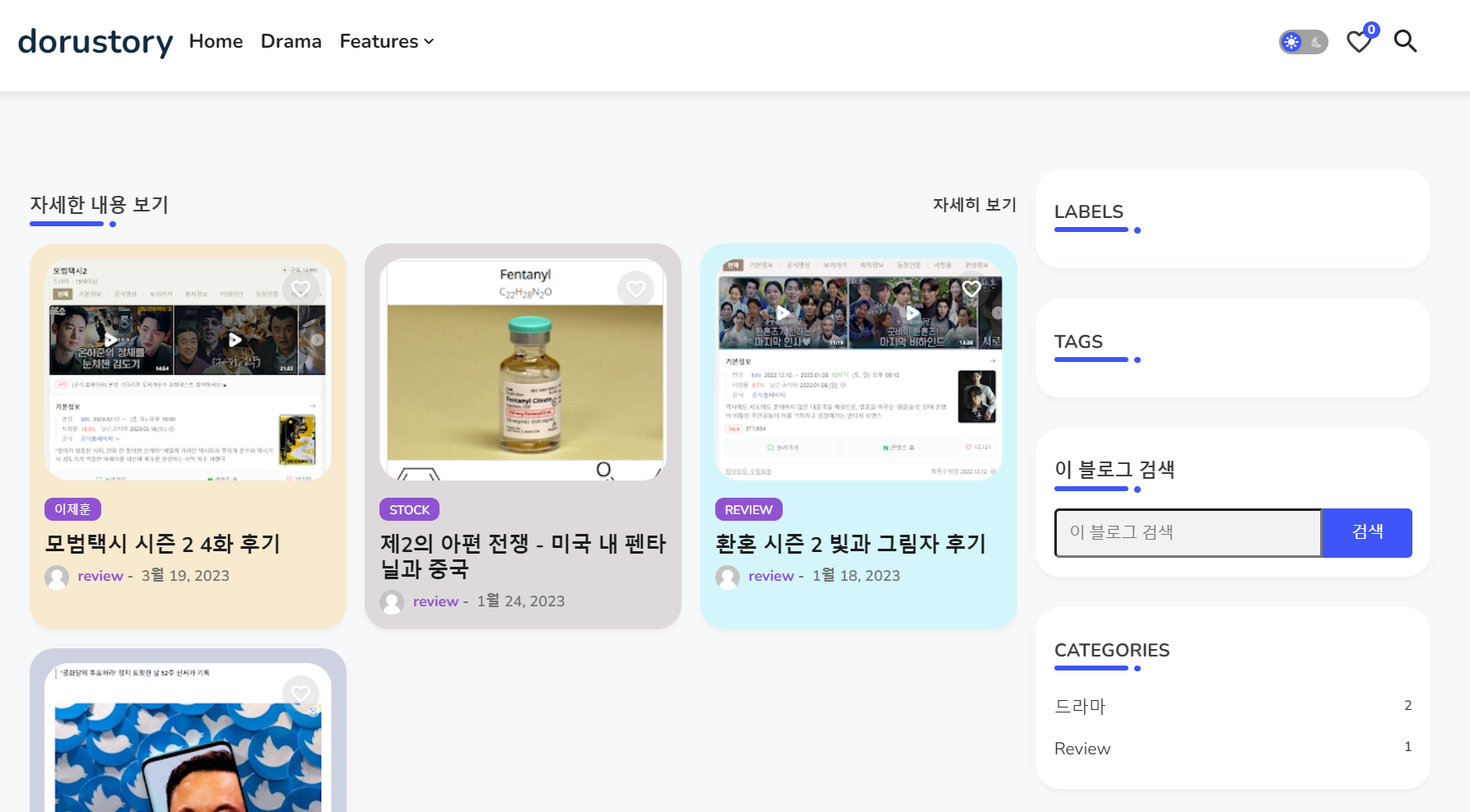
편한 방법으로 스킨을 변경하시면 됩니다. 이렇게 저장하면 이제 기본 스킨이 적용된 상황인데요. 사실 스킨 적용을 하면 절반 이상은 완료한 것입니다. 이 후에는 레이아웃에서 스킨의 세부 설정을 변경하면 되는데요. 그 내용은 추가 포스팅하도록 하겠습니다.
그럼 즐거운 하루 보내세요.
